O reprodutor de mídia VLC dispensa apresentações. É uma escolha de fato de muitos para assistir vídeos no telefone ou desktop. Se você tiver o Amazon Fire TV Stick, também poderá carregar o VLC Player nele. Usando o reprodutor de mídia VLC no Fire TV Stick, é possível reproduzir vídeos de armazenamento externo, integrar outros aplicativos com o reprodutor de mídia VLC para reproduzir o conteúdo direto no aplicativo.
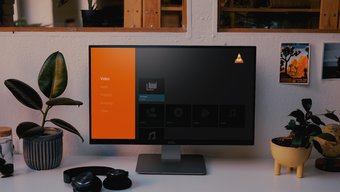
O reprodutor de mídia VLC é gratuito e suporta todos os formatos de arquivo, incluindo MPEG-2, MPEG-4 , MKV, H.264, WMV e MP3. Você também pode otimizar a reprodução de áudio e vídeo com base no dispositivo e oferecer suporte à integração com serviços de streaming e provedores de IPTV. Leia para saber como usar o player VLC no Amazon Fire TV Stick.
Instalar VLC Player no Amazon Fire TV Stick
VLC player está disponível na Amazon App Store. O que significa que o processo de instalação é bastante simples em comparação com o sideload. Siga as etapas abaixo.
Observação: estamos usando a nova IU do Fire OS no Fire TV Stick no exemplo abaixo. Se você não recebeu a atualização, certifique-se de atualizar o sistema operacional para a versão mais recente no aplicativo Configurações.
Etapa 1: visite o Fire TV Stick página inicial.
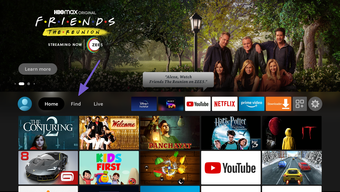
Etapa 2: vá para o menu Localizar.
Etapa 3: selecione Pesquisar.
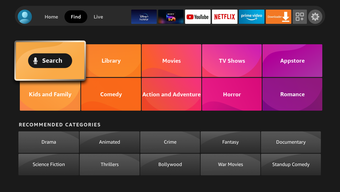
Etapa 4: Pesquise o player VLC usando o teclado virtual ou pergunte a Alexa para pesquisar VLC.
Etapa 5: selecione VLC nas sugestões.
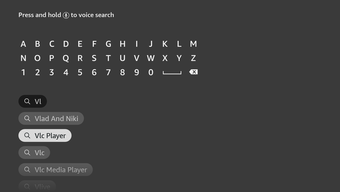
Etapa 6: reconhecer o aplicativo com o famoso cone de tráfego laranja.
Etapa 7: Clique em Obter no seguinte menu.
Etapa 8: Em um ou dois minutos, Fire TV Stick fará o download do aplicativo.
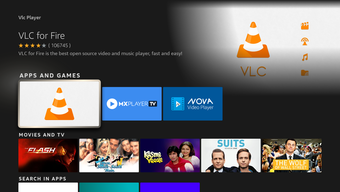
É isso. Você instalou com sucesso o VLC media player no Fire TV Stick.
Fire OS é um fork baseado em Android. Você pode facilmente fazer o sideload do arquivo APK do VLC media player no Fire TV Stick usando o aplicativo Downloader. Mas, como o aplicativo está disponível oficialmente na Amazon App Store, recomendamos mantê-lo para um processo contínuo de atualização do aplicativo no futuro.
Também na tecnologia de orientação
# Fire TV Stick
Clique aqui para ver nossa página de artigos sobre Fire TV Stick
Coloque o VLC Media Player na tela inicial
Chances é, você vai usar bastante o player VLC no Fire TV Stick. Em vez de entrar no menu Apps o tempo todo para abrir o app, você pode colocá-lo na tela inicial.
Com a nova interface do Fire TV Stick, os usuários podem apenas fixar a seis aplicativos na tela inicial para fácil acesso. Siga as etapas abaixo para colocar o VLC media player na tela inicial.
Etapa 1: Abra a página inicial do Fire TV Stick.
Etapa 2: mantenha pressionado o botão Início no controle remoto Fire TV Stick.
Etapa 3: Acesse o menu Apps.
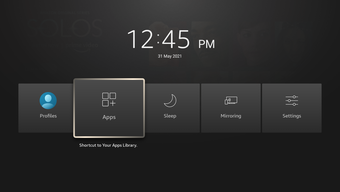
Etapa 4: Role para baixo até o aplicativo VLC.
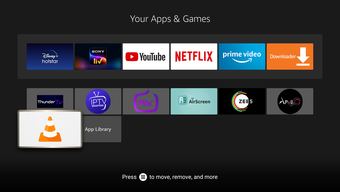
Etapa 5: pressione a tecla Opção no controle remoto.
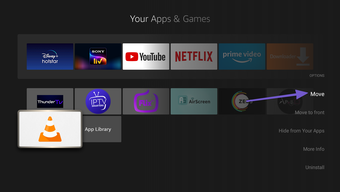
Etapa 6: selecione Mover no menu lateral.
Etapa 7: mova o aplicativo para o topo e pressione Ok.
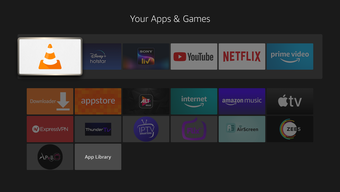
Agora você pode acessar facilmente o reprodutor de mídia VLC diretamente da tela inicial.
Por que você precisa instalar o VLC Media Player no stick de TV Fire
-
O VLC media player permite que você reproduza qualquer foto, vídeo ou arquivo no dispositivo.
-
É grátis, sem recursos pagos.
-
Sem anúncios irritantes na interface.
-
Muitos Os aplicativos IPTV (Internet Protocol Television) permitem que você escolha o VLC como o reprodutor de mídia padrão. Usar o VLC como seu player de vídeo externo também reduzirá os anúncios em muitos aplicativos e APKs.
Visão geral do reprodutor VLC
Na inicialização, o reprodutor de mídia VLC pedirá permissão para acessar todos os arquivos e pastas no dispositivo. O aplicativo o receberá na tela inicial com cinco opções-Vídeo, Áudio, Listas de Reprodução, Navegação e Outros.
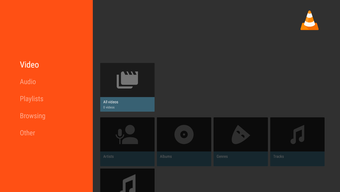
O menu Vídeo, Áudio e Listas de reprodução são autoexplicativos. O menu de navegação é um complemento interessante. Você pode navegar pelos arquivos locais no dispositivo, iniciar a transmissão adicionando o endereço de rede relevante e até mesmo conectar-se a um novo servidor usando detalhes de FTP ou SFTP.
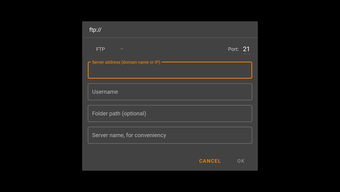
Você também pode personalizar a experiência de reprodução de vídeo e a aparência das legendas no menu de configurações do VLC. A capacidade de jogar com as configurações de áudio também está presente.
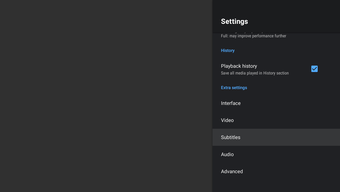
O menu Avançado permite limpar o cache do banco de dados para começar do zero. É útil quando você enfrenta falhas frequentes no aplicativo.
Comece a usar o VLC Player em Fire TV Stick
O player VLC permanece incomparável . É realmente um salvador digital na era atual. O aplicativo agarrou-se às suas raízes e continua a oferecer uma experiência de visualização de vídeo incomparável entre todos os sistemas operacionais. Vá em frente, baixe no Fire TV Stick e compartilhe sua experiência com o VLC na seção de comentários abaixo.
Próximo: O seu Fire TV Stick está exibindo uma tela preta? Leia a postagem abaixo para saber como solucionar o problema.
O artigo acima pode conter links afiliados que ajudam a apoiar a Guiding Tech. No entanto, isso não afeta nossa integridade editorial. O conteúdo permanece imparcial e autêntico.
